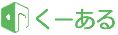Googleカレンダー連携とは?
既存のカレンダーでGoogleカレンダーを利用している場合、そのカレンダーとくーあるのカレンダーを連携する事が出来ます。
Googleカレンダーで入力した予定は、くーある上で予約済みと表示され、ダブルブッキングを防止出来ます。また、稼働状況が分かるので利用者に人気スペースという印象を与えるため申し込みアップに繋がります。
非常に便利な機能なので是非ご利用下さい。
※Googleカレンダー連携するためには、事前にgoogleカレンダーをご用意頂く必要がございます。
※Googleカレンダー連携するためには、スペースを公開申請まで行っていただくか、スペースが公開されている必要がございます。
※Googleカレンダーの同期が完了するまでにお時間がかかる場合がございます。
1.ご利用のブラウザにて、Googleカレンダーのアカウントにログインして下さい。
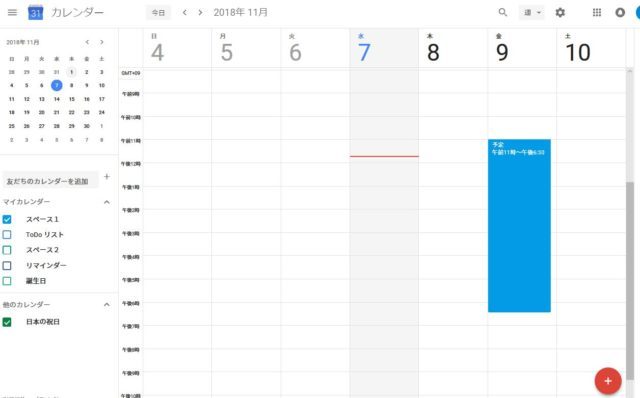
2.そのブラウザで、くーあるにログインします。
3.画面右上の「掲載者」をクリックして掲載者画面に移行します。
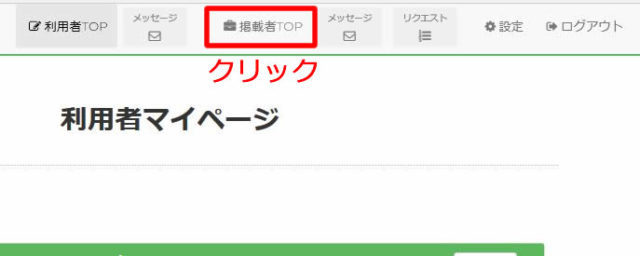
4.画面左メニューのスペース管理をクリックし、スペースの一覧から「googleカレンダー連携」をクリックします。
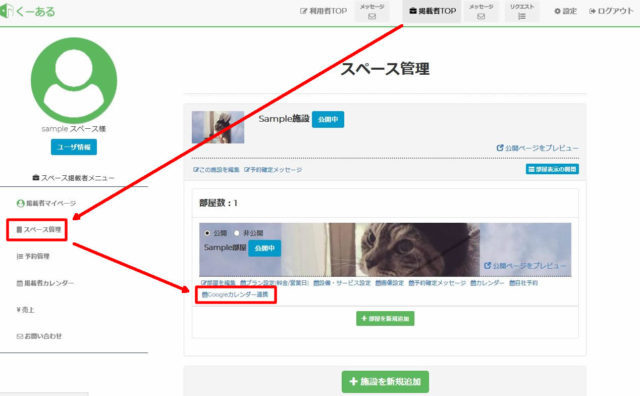
5.Googleの画面に遷移した場合”アカウントの選択”をクリックし、対象のスペースのカレンダーを設定しているGoogleアカウントを選択して下さい。
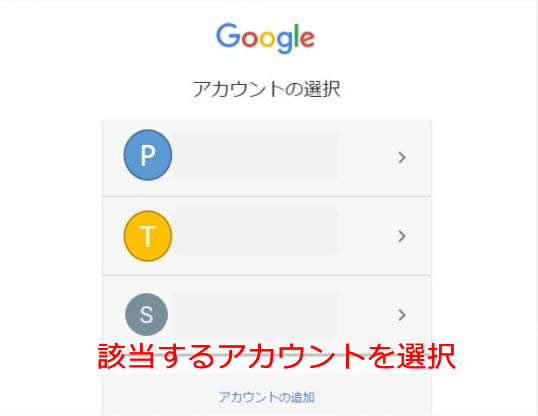
6.アクセス許可の画面では、必ずGoogleカレンダーの連携許可にチェックを入れてください。※このチェックが入っていないと連携されません。
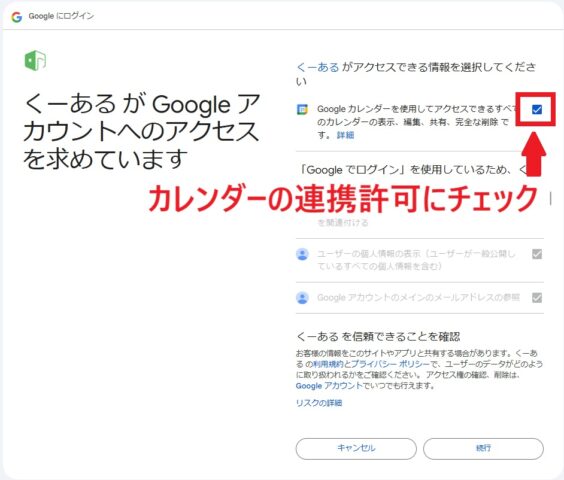
7.Googleアカウントの連携後、連携したいカレンダーを選択し、確定。
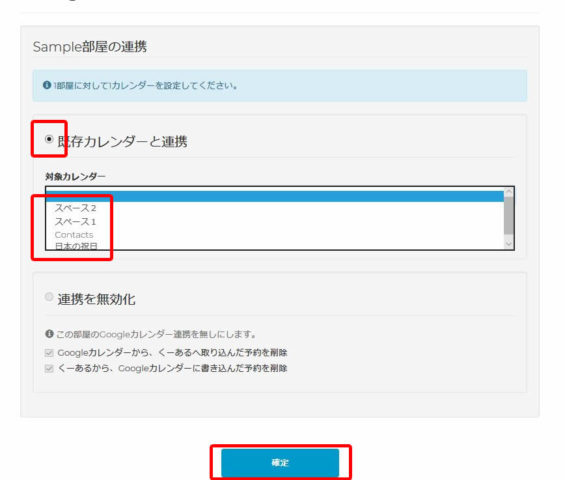 以上で終了になります。
以上で終了になります。
Googleカレンダー連携が出来ない場合は?
・一旦連携を解除し、再度連携を行って下さい。
・必ずGoogleカレンダーにログインしているブラウザからくーあるにログインし、連携作業を行って下さい。
複数のGmailでカレンダーを管理している場合は?
a@gmail.comでAカレンダーを管理、b@gmail.comでBカレンダーを管理している場合は、こちらの方法でメインカレンダーを作成する事で管理出来ます。
この記事を書いた人
-
レンタルスペースを誰でもかんたんに検索・予約できるポータルサイト「くーある」を運営しています。
・レンタルスペースを貸切して活用するためのお役立ち情報
・レンタルスペースを掲載して売り上げを上げるためのお役立ち情報
を発信しています。
最近の記事
 お役立ち情報2022年2月2日レンタルスペース・貸し会議室を無料で登録・掲載できる予約サイトとは?
お役立ち情報2022年2月2日レンタルスペース・貸し会議室を無料で登録・掲載できる予約サイトとは? お役立ち情報2022年1月23日レンタルスペースを運営しませんか?メリットとおすすめ登録サイト
お役立ち情報2022年1月23日レンタルスペースを運営しませんか?メリットとおすすめ登録サイト お役立ち情報2021年12月20日教室を開講したいけど集客ってどうやるの?人気教室の秘密とは?
お役立ち情報2021年12月20日教室を開講したいけど集客ってどうやるの?人気教室の秘密とは? お役立ち情報2021年12月20日貸切個室でおしゃれなバレンタイン女子会をしよう!
お役立ち情報2021年12月20日貸切個室でおしゃれなバレンタイン女子会をしよう!